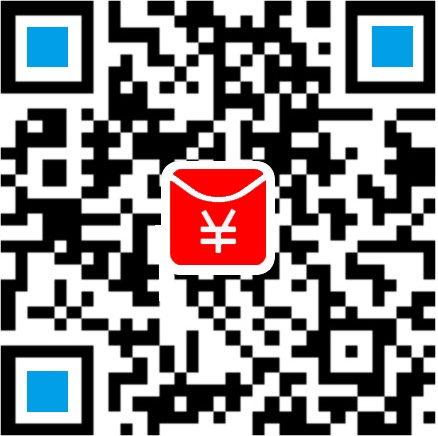笔记本找不到无线路由器怎么办?
很多时候,我们笔记本或台式机使用无线网卡搜索周边无线路由器的时候,我们点击“刷新网络列表”时,总会提示:“区域中找不到无线网络”的提示。无论我们怎么刷新网络列表,结果都是一样,找不到任何无线路由器设备。那么,遇到这种问题的时候怎么办呢?现在,由武汉久龙电脑维修中心的笔者,为此问题做个详细的解答。希望通过我的解答能帮助读者解决所遇到的问题。
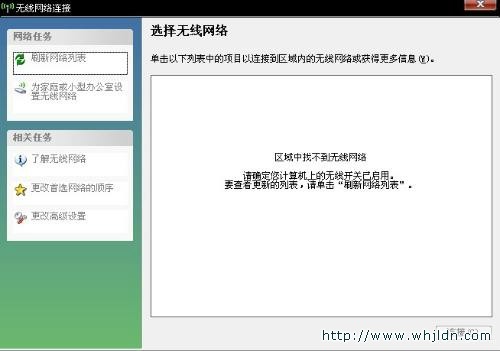
刷新网络列表,而出现“区域中找不到无线网络”。出现以上故障的原因,笔者总结,主要由以下几点来解决:
问题一:笔记本的无线网卡控制开关关闭

其实,现在很多笔记本都自带了无线网卡控制开关,此开关是物理开关,一般都设计在笔记本的两侧或正对使用者的前下方。如果不注意,还一般不易发现。此物理开关有效的关闭或开启无线网卡的无线功能。如果我们把它不小心关闭了,那当然找到无线路由器了。
问题二:FN+F?功能键软关闭了无线网卡
一般情况,笔记本除了有些有无线网卡物理开关以外,还有一些FN+一些按键来控制无线网卡的无线功能。比如联想的就是“FN+F5”来软控制无线网卡的无线功能。如果你不小心按错了某键关闭无线网卡了,而此时,你只需再按一次它们组合键即可开启。具体是什么组合键,那需要看你笔记本的具体情况了,有的是FN+F5,有的却是FN+F6或者是别的FN+F?来实行。反正,一般笔记本电脑是Fn与F1—F12中一个组合按键来开关无线网络的。
问题三:无线路由(或AP)没有启用SSID广播
还有一种可能就是你的无线路由(或AP)没有启用SSID广播,所以你可能是看不到可用的无线网络,而你的电脑里面已经存在了该无线网络的SSID号,所以重启之后可以上去。
问题四:无线网卡的驱动问题
也有一种情况,是电脑无线网卡的驱动程序问题倒置无线网卡找不到无线路由器设备。具体是驱动的什么原因,我们不必追究。这时,很简单,我们只需把无线网卡的驱动在“设备管理器”中删除,然后再点击“扫描检测硬件改动”,让系统自动加载一次无线网卡驱动即可。
问题五:操作系统故障或其它
如果实在找不出故障原因,按以上四种方法都试过,均无效。这时,我们不妨可以考虑操作系统程序问题了。我们可以把操作系统重装安装一遍,一般即可解决问题。
最后,当然,我们身边的确没有无线路由器设备,或者无线路由器离我们距离很远,也会出现“刷新无线列表” 而无法找到任何无线路由器设备的。
温馨提示:一般情况,无线网卡无线功能正常开启的时候,笔记本上面都会有个小指示灯会闪亮,它一般在硬盘或电池充电指示灯附近,由此也可判断无线网卡是否是在正常工作之中。
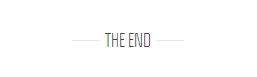
扫码打赏,您的支持是笔者的动力
如果文章对您有帮助,欢迎点击上方按钮打赏作者。谢谢!
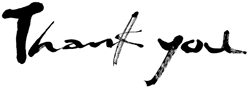
| 相关贴子 | |||
| > | 光纤猫接无线路由器的设置安装 | > | 使用无线网络下载速度不稳定怎么办? |
| > | 网卡损坏的几种症状现象 | > | 路由器WAN口未连接解决方法,WAN口未连接怎么办 |
| > | win7下查看无线网络的密码 | > | 无线路由器经常掉线怎么办? |
| > | 数招保护无线网络不被盗用之防蹭网 | > | 笔记本电脑应注意防雷击 |
| 查看更多>> | |||
以上内容由武汉久龙电脑维修中心http://www.whjldn.com整理提供,如转载请注明出处